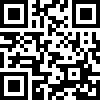基于Arduino利用Joystick模块控制LED
Joystick翻译过来有操作杆的意思,比如我们平时玩的游戏手柄上面带的那个操作杆,亦与我们小时候玩的游戏街机中的操作杆类似,我们可以把这个Joystick模块用到游戏上面,也可以用来自己DIY作品,通过Joystick模块可以使操作简单易懂。

我们需要的材料清单如下:
● Arduino UNO开发板 x1
● Joystick操纵杆模块 x1
● 5个LED指示灯 x5
● 连接导线 x若干
● 面包板 x 1
硬件电路的连接如下:

实验所用的代码如下:
/***********************************************************File name: _27_JoystickModule.inoDescription: We measure the information of joystick module, and displayed in the serial monitor. Website: www.gewbot.comE-mail: support@adeept.comAuthor: TomDate: 2017/03/16 ***********************************************************/#define button 2 #define JoyStick_X A0 //x#define JoyStick_Y A1 //yint buttonState = 0;voidsetup(){ pinMode(11,OUTPUT); pinMode(10,OUTPUT); pinMode(9,OUTPUT); pinMode(8,OUTPUT); pinMode(7,OUTPUT); digitalWrite(button, HIGH); Serial.begin(115200); // 115200 bps}voidloop(){int xValue = analogRead(JoyStick_X);int yValue = analogRead(JoyStick_Y); buttonState = digitalRead(button); Serial.print(xValue); Serial.print("\t"); Serial.println(yValue); delay(500);//左if (xValue>=0 && yValue=500){ digitalWrite(11, HIGH); }else{digitalWrite(11, LOW);}//上if (xValue>=1020 && yValue>=500){ digitalWrite(9, HIGH); }else{digitalWrite(9, LOW);}//右if (xValue>=500 && yValue>=1020){ digitalWrite(8, HIGH); }else{digitalWrite(8, LOW);}//消除影响if(xValue>=1020 && yValue>=1020){ digitalWrite(9, LOW); digitalWrite(8, LOW); }if(buttonState == LOW){ Serial.println("Switch = High"); digitalWrite(7, HIGH); }else{digitalWrite(7, LOW);} }
将上面代码烧入Arduino板子后我们将得到以下的结果

更多的创意等待着你的挖掘~
带你去看科技